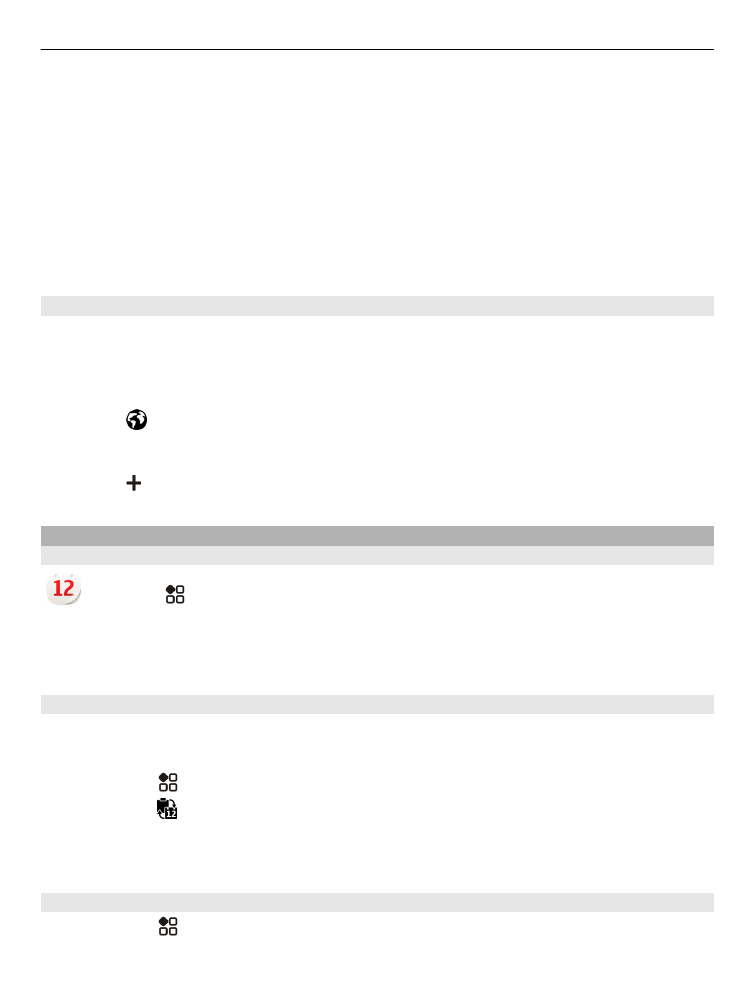
Een agendagebeurtenis toevoegen
1 Selecteer >
Agenda
.
Klok en agenda 103
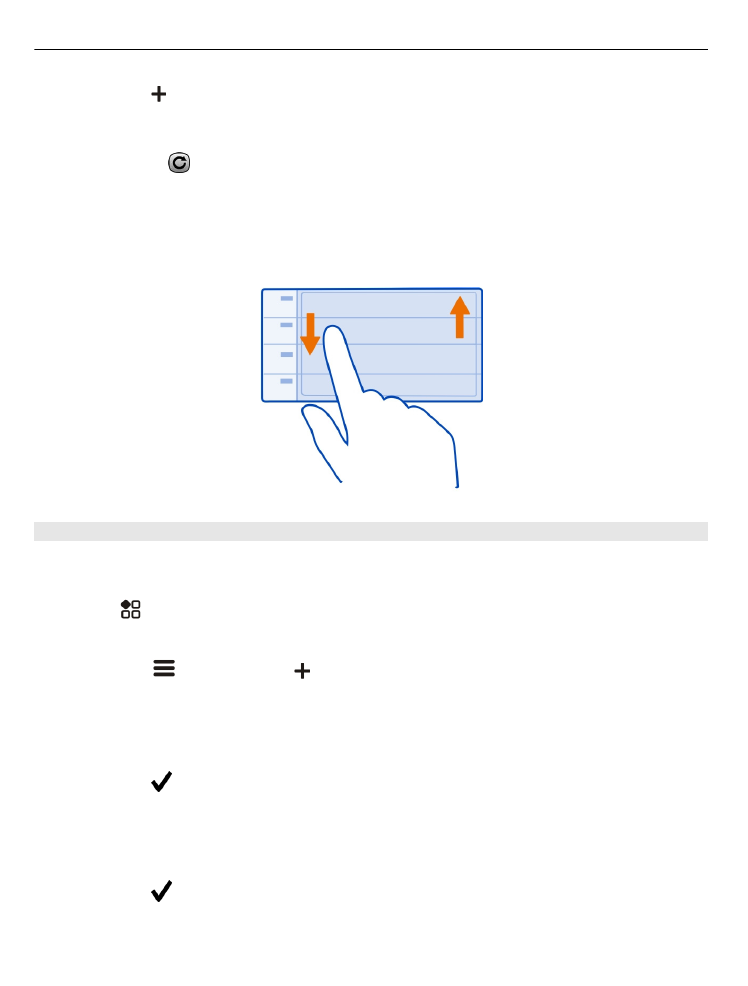
2 Selecteer . Het type agendagebeurtenis is standaard vergadering.
3 Vul de velden in.
4 Als u het agendagebeurtenis met regelmatige tussenpozen wilt herhalen,
selecteert u en het tijdsinterval. Selecteer
Herhalen tot
en voer vervolgens de
einddatum in.
5 Selecteer
Opslaan
.
Tip: U kunt ook een agendagebeurtenis toevoegen in de dagweergave. Selecteer de
starttijd en houd deze vast. Sleep vervolgens de pijlen om de duur in te stellen.